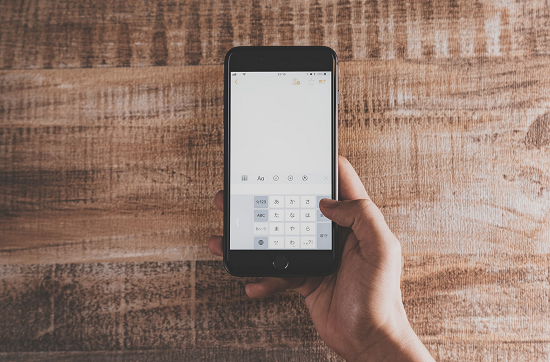スマホで文字入力するときに画面内に表示するキーボード(仮想キーボード、ソフトキーボード)が消えなくなった事はありませんか?
例えば、検索時に文字入力して検索後、検索結果が表示していてキーボードを使う必要がないにも関わらず、キーボードが表示したままになっている状態。
キーボードが表示されたままになると画面下半分が隠れて見えず、上半分だけしか見えなってしまいます。文字入力時に出てこないと困りますが、文字入力もしない時に表示されたままになってしまうと非常に不便です。
ニュースやネットショッピングサイトなど閲覧中にキーボードが消えなくなった時には、画面上半分しか見えないので見づらくて仕方ありません。
この記事では、キーボードを消すための基本操作と消えないようになった時の対処法について解説します。
目次
キーボードの消し方
正常な状態なら表示中のキーボードを消すには、『戻るボタン』をタップするだけです。『タスクボタン(メニューボタン)』を長押しで消せる機種もあります。
あるいは、入力フォーム以外のところをタップすることで消せます。
キーボードが消えない不具合
「戻るボタン」をタップするなどしてキーボードを消すことができるはずが、スマホやアプリの不具合が原因でキーボードを消すことができないということがあります。
特定のアプリ内でのみ消えなかったり、ホーム画面やロック画面に戻っても表示したままという不具合が起こることもあります。
キーボードが消えない不具合といっても、直すにはスマホの電源を切って入れなおすことで解消することがほとんどです。まずは、スマホの再起動を試してみましょう。
特定のアプリ内でのみ、キーボードの挙動がおかしいのであれば、そのアプリを停止(または強制終了)をするだけで直るものがほとんどです。
改善しないようなら次項の対処方法をお試しください。
対処法と操作方法
すべての画面でキーボードが表示したままになっている場合
①スマホを再起動する
スマホの電源を切って入れなおす
②キーボードをリセットやアップデートをする
・最新バージョンにアップデートする
『Playストア』⇒『三』⇒『マイアプリ&ゲーム』⇒『更新(アップデート)』をタップしてアップデートする
・キャッシュを削除する
『設定』⇒『アプリと通知』⇒『アプリ情報』⇒『キーボードアプリ選択』⇒『ストレージ』⇒『キャッシュを削除』
・データを削除する
『設定』⇒『アプリと通知』⇒『アプリ情報』⇒『キーボードアプリ選択』⇒『ストレージ』⇒『データを削除』または『容量を管理』からクリアする
『設定』⇒『言語と入力』⇒『仮想キーボード』⇒『キーボード選択』⇒『その他』⇒『リセット』
特定のアプリ、または一部の画面でキーボードが消えない場合
①スマホを再起動する
スマホの電源を切って入れなおす
②アプリの再起動
不具合を起こしているアプリを含め、バックグラウンドで起動しているアプリをすべて停止させてから、アプリを起動させてください。
バックグラウンドで起動しているアプリの停止は、タスクボタンをタップして起動中のアプリを停止させることができます。
あるいは、『設定』⇒『アプリと通知』⇒『アプリ情報』⇒『キーボードが消えないアプリを選択』⇒『強制停止』⇒『OK』の順にタップすると、アプリを強制終了させることができます。その後、もう一度アプリを立ち上げて確認する。
③アプリのキャッシュを消去する
『設定』⇒『アプリと通知』⇒『アプリ情報』⇒『キーボードが消えないアプリを選択』⇒『ストレージ』⇒『キャッシュを削除』
④アプリのデータを削除する
『設定』⇒『アプリと通知』⇒『アプリ情報』⇒『キーボードが消えないアプリを選択』⇒『OK』